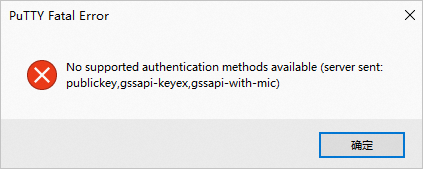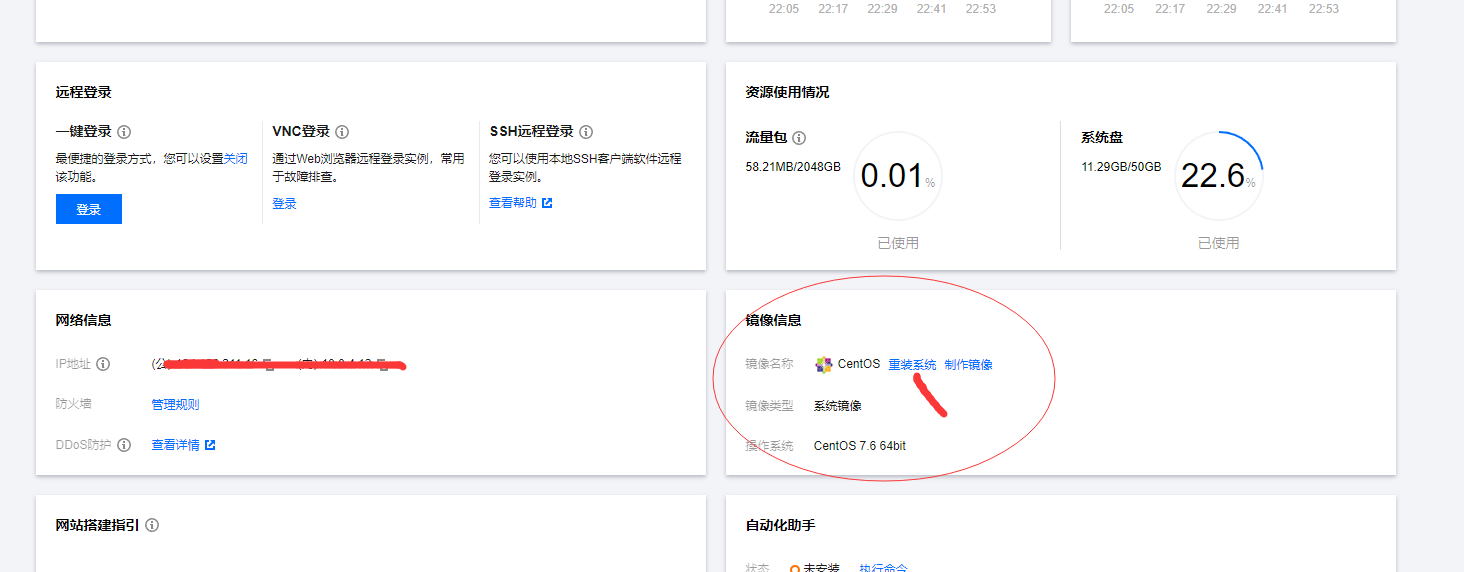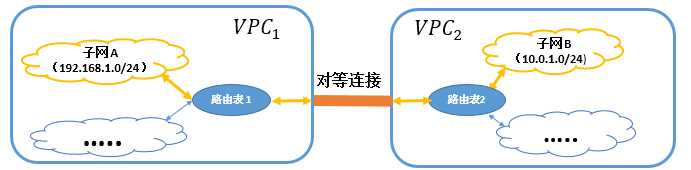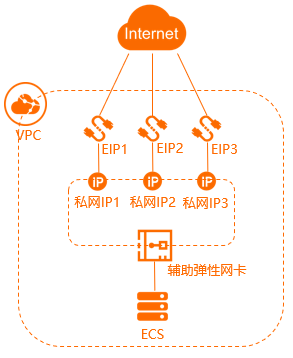问题描述
在您使用ECS实例过程中,可能会遇到实例系统负载较高的情况,负载过高,可能会引发一系列异常问题,简单说明如下:
-
CPU使用率或负载过高:一般来说,当CPU使用率≥80%时,定义为CPU使用率过高。CPU使用率持续过高,可能会导致实例运行速度变慢,自动关机或重启、无法登录等问题。
-
带宽使用率过高:一般来说,带宽使用率≥当前带宽80%时,定义为带宽使用率过高。带宽使用率持续过高,将影响实例的网络连通性或网络吞吐,例如实例无法远程连接、网速过慢等。
-
内存使用率过高:一般来说,当内存使用率≥80%时,定义为内存使用率过高。内存使用率过高,可能会出现系统卡顿、内部服务响应速度变慢等问题。
-
I/O使用率过高:一般来说,当前I/O读写≥该云盘I/O的80%时,定义为I/O使用率过高。I/O使用率过高,可能会出现文件读写变慢、应用性能下降或报错等问题。
问题排查
您可以使用SAR工具或htop工具定位该实例的负载过高及各资源的使用情况。
sar是System Activity Reporter(系统活动情况报告)的缩写,sar工具对系统状态进行取样后,通过计算数据和比例来表达系统当前的运行状态。其特点是可以连续对系统取样,获得大量的取样数据。其取样数据和分析结果可以存入文件,所需的负载很小。
sar是Linux系统中较为全面的性能分析工具,可以从多个方面对系统的活动进行监控和报告,包括文件读写情况、系统调用使用情况、串口、CPU效率、内存使用情况、进程活动及IPC(Inter-Process Communication,进程间通信)等。
安装sar工具
如果您的ECS实例中默认未安装sar工具,可参考如下步骤进行安装。
-
使用VNC连接Linux系统的ECS实例。
具体操作,请参见使用VNC登录实例。
-
执行如下命令,安装sar工具。
复制复制复制复制复制复制复制复制复制复制复制复制复制复制复制复制复制复制复制yum install sysstat -
执行如下命令,启动sysstat服务。
复制复制复制复制复制复制复制复制复制复制复制复制复制复制复制复制复制复制systemctl start sysstat -
执行如下命令,查看sysstat服务状态。
复制复制复制复制复制复制复制复制复制复制复制复制复制复制复制复制复制systemctl status sysstat当返回系统中出现
Active: active (exited)表示sysstat服务已启动。
执行如下命令,查看CPU负载。
sar -u 1 5 #每隔一秒刷新,刷新5次系统显示类似如下。
Linux 3.10.0-123.9.3.el7.x8664 (iZ23pddtofdZ) 07/04/2016 _x86_64 (1 CPU)
10:16:35 AM CPU %user %nice %system %iowait %steal %idle
10:16:36 AM all 14.14 0.00 1.01 0.00 0.00 84.85
10:16:37 AM all 14.14 0.00 0.00 1.01 0.00 84.85
10:16:38 AM all 0.00 0.00 1.01 0.00 0.00 98.99
10:16:39 AM all 0.00 0.00 0.00 0.00 0.00 100.00
10:16:40 AM all 1.00 0.00 0.00 0.00 0.00 99.00
Average: all 5.86 0.00 0.40 0.20 0.00 93.54显示结果主要字段说明
-
%user:用户模式下消耗的CPU时间比例。
-
%nice:通过nice改变了进程调度优先级的进程,在用户模式下消耗的CPU时间比例。
-
%system:系统模式下消耗的CPU时间比例。
-
%iowait:CPU等待磁盘I/O导致空闲状态消耗的时间比例。
-
%steal:利用Xen等操作系统虚拟化技术,等待其它虚拟CPU计算占用的时间比例。
-
%idle:CPU空闲时间百分比。
常见sar命令参数
sar命令的参数说明如下,区分大小写。
-
-A:汇总所有的报告。
-
-a:报告文件读写使用情况。
-
-B:报告附加缓存的使用情况。
-
-b:报告缓存的使用情况。
-
-c:报告系统调用的使用情况。
-
-d:报告磁盘的使用情况。
-
-g:报告串口的使用情况。
-
-h:报告关于buffer使用的统计数据。
-
-m:报告IPC消息队列和信号量的使用情况。
-
-n:报告命名cache的使用情况。
-
-p:报告调页活动的使用情况。
-
-q:报告运行队列和交换队列的平均长度。
-
-R:报告进程的活动情况。
-
-r:报告没有使用的内存页面和硬盘块。
-
-u:报告CPU的利用率。
-
-v:报告进程、i节点、文件和锁表状态。
-
-w:报告系统交换活动状况。
-
-y:报告TTY设备活动状况。